Win7系统设置TP-Link无线路由器的操作步骤
编辑:chenbx123 来源:U大侠 时间:2017-11-22
Win7系统电脑怎么设置无线路由器?有用户买了TPLink路由器后却不懂如何设置才能上网,本文就给大家详细介绍下Win7系统设置TP-Link无线路由器的操作方法。
解决方法:
1、首先将无线路由器的电源插好,然后将网线插到路由器wan口上,插在,然后再用另一根网线插在路由器的lan接口和电脑的网线接口上,浏览器上输入路由器的设置地址,一般是192.168.1.1,具体查看路由器背面或者其他地方;
2、访问成功后需要输入帐号和密码,路由器背面会写(第一次登录后建议修改掉),输入后,点击登录;
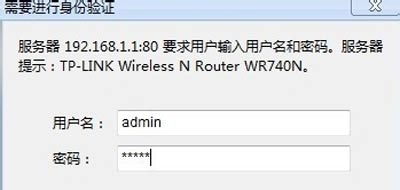
3、登录后来到路由器的设置页面了,点击导航栏中的“设置向导”;
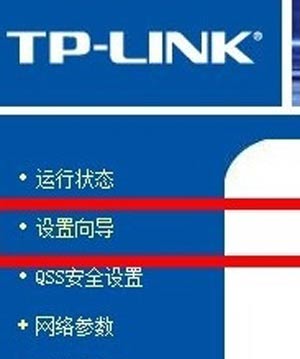
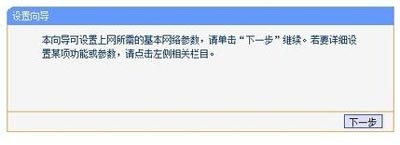
4、设置上网方式,通常是三种选项,如果你的网线是拨号上网的那就选择PPPoE,动态IP就是网线插上就能用的,静态IP一般都是专线之类的。
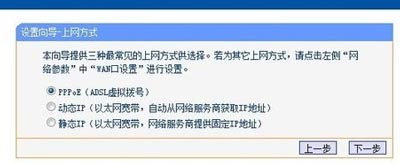
分享:






